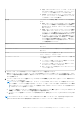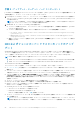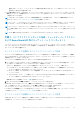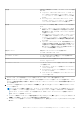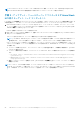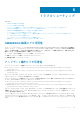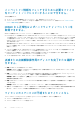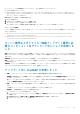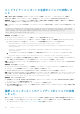Users Guide
メモ: カタログにコンポーネントへのアップデートが含まれていない場合、コンポーネントは、OpenManage Integration with
Microsoft Windows Admin Center 統合を使用して生成されたコンプライアンス レポートに表示されません。
手順 3:アップデート - フェールオーバー クラスターおよび Azure Stack
HCI 内のターゲット ノード コンポーネント
[コンプライアンスの詳細]タブでコンプライアンス レポートを生成し、[サマリ]タブでコンポーネントの選択を確認した後、次
の手順を実行して、フェールオーバー クラスターと Azure Stack HCI のターゲット ノード コンポーネントをアップデートします。
1. Azure Stack HCI およびフェールオーバー クラスター内のターゲット ノード コンポーネントの BIOS、ドライバー、ファームウェ
ア、システム管理アプリケーションのいずれかまたはすべてを最新バージョンにアップデートするには、[サマリ]の下で[次:
クラスター対応アップデート]をクリックします。
CredSSP を有効にするためのメッセージが表示されます。
2. [はい]をクリックして CredSSP を有効にして、選択したコンポーネントのアップデートを続行します。[アップデート ステー
タス]ウィンドウが表示されます。
セキュリティを向上させるには、アップデート操作が完了した後で CredSSP を無効にします。
メモ: [アップデート ステータス]ウィンドウでアップデートが進行中である間は、ブラウザーを終了または閉じないこと
をお勧めします。ブラウザーを閉じたり、終了したりすると、クラスターのアップデートが失敗する場合があります。
UI セッションがアクティブであるかどうかに関係なく、アップデート ジョブはバックグラウンドで継続されます。UI セッショ
ンがアクティブな場合は、ノード レベルの進行状況ステータスが表示されます。OMIMSWAC は、アップデート ジョブが完了す
ると通知します。
● アップデートが正常に完了すると、コンプライアンス レポート(以前の選択に基づく)が自動的に再計算され、[アップデ
ート]タブに表示されます。
● アップデート操作が失敗した場合は、トラブルシューティングのために、次のパスに格納されているログ ファイルを確認し
ます。
○ ゲートウェイ システム:<Windows ディレクトリ>\ServiceProfiles\NetworkService\AppData\Local\Temp
\generated\logs
○ Windows 10 ゲートウェイ システム:<Windows インストール ドライブ>\Users\<ユーザー名>\AppData\Local
\Temp\generated\logs
● 再度コンプライアンス レポートを実行するには、[コンプライアンスを再実行]をクリックして、コンプライアンス設定の
詳細を入力します。
メモ: アップデート ジョブが失敗した場合、アップデートされたコンポーネントは古いバージョンにロールバックされません。
そのため、クラスター内のノード間で BIOS、ファームウェア、またはドライバーのバージョンが同じレベルではないことがあり
ます。この場合は、アップデートされたコンポーネントを除外してアップデートを再度実行してください。
26 HCI およびフェールオーバー クラスターの PowerEdge サーバーとノードのアップデート